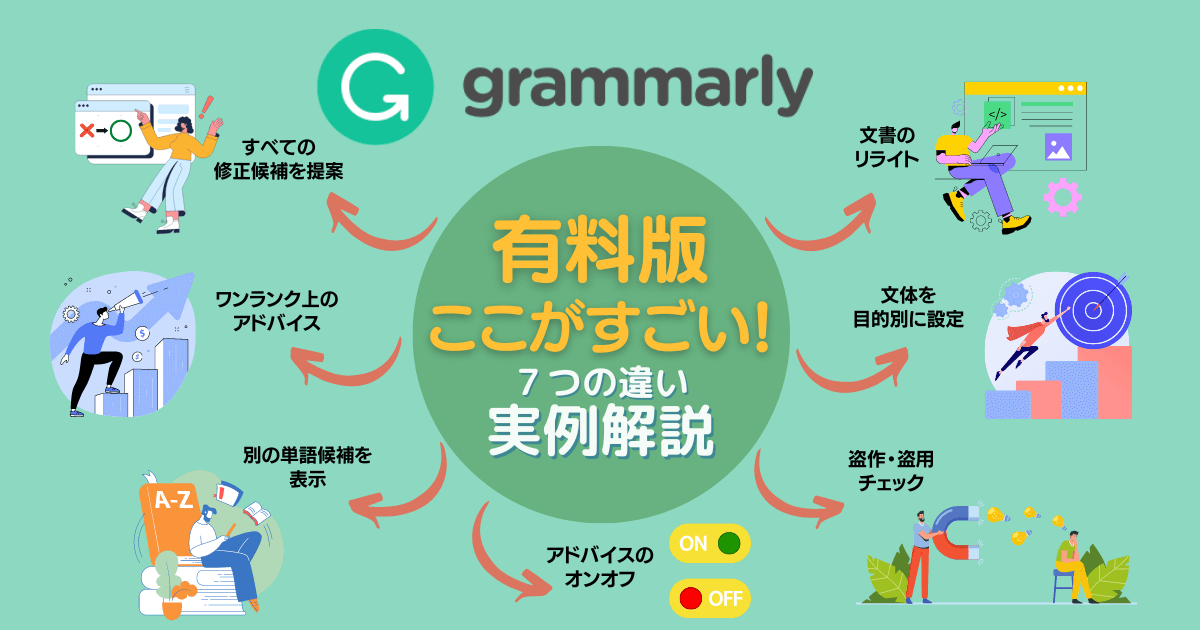こんにちは、ミッキーです。海外業務と英日・日英の社内翻訳をしています。
社会人でも学生でも、英語を書く場合は英語にした文章のチェックは必須です。
わたしは翻訳でも海外業務でも、作った英文は必ずGrammarly (グラマリー)でチェックしています。毎日必ず何度もグラマリーを使うヘビーユーザーです。
Grammarlyの有料会員になって有料版を使い始めてからもう5年になりました。
これまで有料会員になってからチェックしたワードは100万語を超えています!


最初は有料プランの月額料金を払うのはちょっと痛いので、長い間無料会員のままでした。今ではそのせいもあって「有料会員向け機能」のメリットがものすごく良くわかります!
この記事では、グラマリーの有料版のどんな点が無料版より良いのか、実際の文例を使ってわかりやすく解説していきます。
また、有料会員になる場合、Grammarlyから無料会員宛にメールで送られてくる「割引メール」を活用すると、通常価格より40%~50%安く有料会員になることができます。
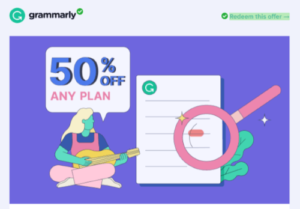
この割引メールについて、実際にどのようなメールで、どうやってお得に有料会員になることができるのかについても、この記事で詳しく説明していきます。ぜひご参考にしてください。

割引きメール?有料会員になるなら絶対使いたいね!
Grammarlyの有料版が気になっている方はぜひ読んでみてくださいね。
大学は英語学専攻。2年間のアメリカ留学を経て英語講師を8年経験。その後は約15年間、海外業務と翻訳の仕事をしています。たまに通訳も。ずっと英語畑です。
TOEIC990点、英検1級、通訳案内士

英文チェックツール Grammarly(グラマリー)とは?

最初に、簡単にグラマリーについておさらいしておきます。もう知っている方はここは飛ばしてくださいね。
Grammarlyとは、AIが自動で文法やスペルのミスをチェックして改善点を指摘してくれる、世界で最も人気のある英文のオンライン校正ツールです。
米TIME誌「世界で最も影響力のある企業100社」2022年版にも選ばれました。
- 1日のユーザー数:約3,000万人
- 世界の教育機関や有名企業 50,000社以上が使用
- 使い方はとてもシンプル
- 修正方法もカンタン
- アプリ、拡張機能もある
- スマホ・iPadタブレットでも使える
1日あたりのGrammarlyの一般ユーザーの人数は、全世界で約3,000万人です。
ハーバード大学、UCLA、MITなどの世界の最高峰の大学や教育機関でもGrammarlyを使っています。

ハーバード大で使われてるの?それはすごい!
企業では、Zoom、Cisco、DELL、Expedia、など、50,000社以上で採用実績があり、安全性も非常に高いと言われています。
日本でも千葉大学や国際基督教大学で有料版が導入され話題になりました。
使い方はとてもシンプルで、添削してもらいたい英文をGrammarlyのエディタに入力すると、間違いや改善すべきところに下線を入れて修正候補を出してくれます。
修正方法も実にカンタン。指摘されたところにポップアップしている改善内容をクリックするだけで文章の校正がその場で瞬時に出来るというすぐれものです。
お使いのパソコンにGrammarlyのアプリ、拡張機能をインストールすれば、Word、Googleドキュメント上で直接添削することも出来るようになります。
もちろんスマホ、iPadタブレットでも使えます。
さらに、2023年には、生成AIによるAI自動テキスト生成・リライトツール「generative AI」も追加されました。
これにより、英文の自動生成や書き換えも可能になりました。Grammarlyのユーザーは、generative AIを使って、より簡単かつ高度で正確な英文を作成することができます。
Grammarly有料版 できること(メリット)無料版との違い

それでは早速、Grammarlyの有料版だからできること、無料版との違いについて詳しく解説していきます。
無料会員ではできない、有料会員だけの特別な機能(メリット)は、大きくわけてこの7つです。
- 間違い、文章改善の理由・正解をすべて教えてくれる
無料版で理由と正解が出ない時は自分で答えを考える必要がある。 - ワンランク上の文法・構文の添削アドバイス
無料版では教えてくれない文法・構文の間違いが結構ある! - 別の単語の方が良いときに、単語の候補を表示
無料版ではチェックが入るだけ。 - 読みづらい文章を書き換えてくれる
無料版ではチェックが入るだけでリライトしてくれない。 - 文体の設定ができる(論文・ビジネス・Eメール用など)
無料版では使えるのは一般用だけ。 - 盗用・盗作 (Plagiarism)チェックができる
無料版では使えない機能。 - 不要な提案はオフにできる
無料版ではオフにできなくて不便。

1つずつ、具体的にわかりやすい例を挙げて、有料版だとどんなことができるのか詳しく見ていきましょう。
1. すべての間違い・改善点の修正候補を提案

Grammarlyでは、無料会員であっても、間違いや要改善を検出した箇所には、すべて「下線」を入れてくれます。
ただし、無料版ではその「下線」が入る理由がわからなかったり、正しい修正候補(答え)までは出ない場合があります。

無料版ではどこが違うか、修正した方が良いということまでは教えてはくれるけど、自分で考えて直さないといけないことがあるんだね。これはちょっと大変。

わたしも無料版を使っていたのでわかりますが、長めの文章だと特に修正に時間がかかって大変です。
例えば、無料版に12個の文章を入れてみます。
すると、12個の間違いが検出されました。右側に12と黄色で大きく出ていますね。
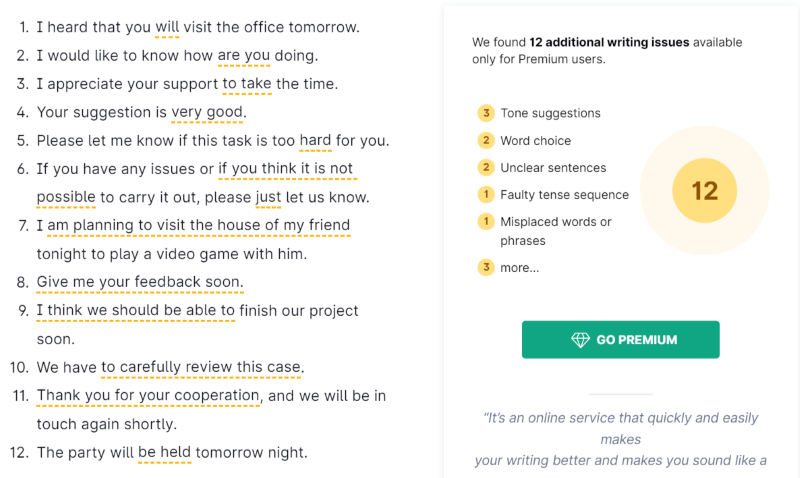
無料版の場合
このように、無料版ではどんな種類の間違いが何個あるのかまでは表示してくれていますが、修正のアドバイスや候補までは詳しく出してくれていません(これ以上クリックしても何も表示されません。)
また同じ種類の間違いはまとまってしまっていますね。
たとえば一番上の「Tone Suggestions」は「3個」間違いがあるようですが、ちょっとみただけではどの文章のどの下線がこの3個に該当するのかわかりません。

次に、まったく同じ文章を有料版に入れてみます。
すると、修正するようGrammarlyが提案している下線はすべて右側にアドバイスが出ていることがわかりますね。
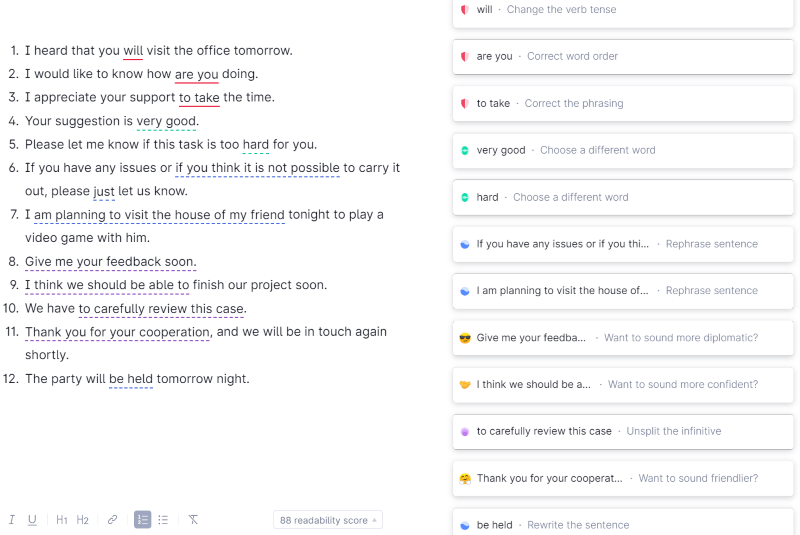
有料版の場合
全部で12個のアドバイス。しかも入力した文章の順番で下線の内容を指摘してくれるのでとてもわかりやすいです。
さらにクリックすると、それぞれ「正しい答え」をすべて表示してくれるので、ストレスフリーかつスピーディーに英文を修正していくことができます。

このように、Grammarly有料版を使うと、正しい英文作成までにかかる時間を、圧倒的に短縮することができます。
2. ワンランク上の文法・構文の添削アドバイス

有料プランに加入すると実にいろいろな英文法の間違いについて、修正提案までしてくれるようになります。結果、精度の高い、正確な英文が作れます。
先ほどの12個の文章の最初の3つを使って、ほんの一例をご紹介しますね。
2-1:時制の間違い
(X) I heard that you will visit the office tomorrow.
↓
(○) I heard that you would visit the office tomorrow.
有料プランでは、この文章は、「will」の時制が違っているので「過去または過去完了」の時制になおすよう、「would」という修正候補が表示されます。
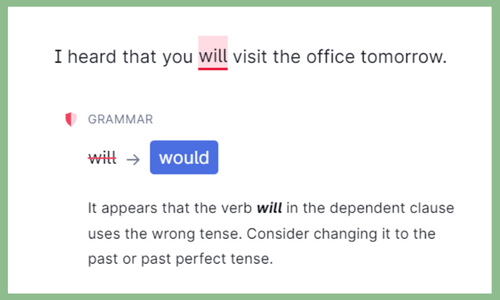
無料プランだと「will」に下線が付くだけです。
2-2:間接疑問文の間違い
(X) I would like to know how are you doing.
↓
(○) I would like to know how you are doing.
この文章の間違いは、従属節が「are you」と疑問形になっていることです。
有料プランでは、「you are」と肯定文に修正するよう教えてくれます。
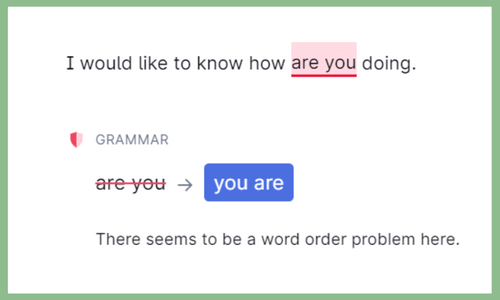
無料プランだと「are you」に下線が付くだけです。
2-3:もっと高度な文法チェック
(X) I appreciate your support to take the time.
↓
(○) I appreciate your support in taking the time.
この文章は、「to take」ではなく「in taking」が正しい英文法です。
「to take」だと「これからサポートする時間を取ってくれることに感謝している」という意味合いになってしまいます。このような英文を書くケースは「すでにサポートはしてくれていて、それに対して感謝する」場合が多いと思いますので「in taking」とするのが正解です。
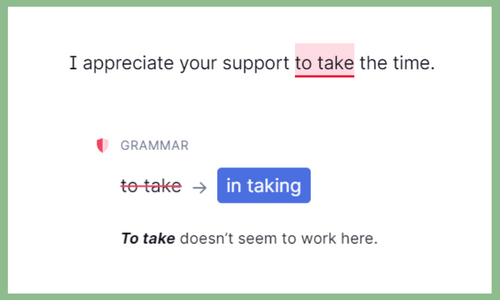
無料プランだと、「to take」に下線が付くだけなので、自分で考えて「in taking」に修正しなくてはなりません。

このように、Grammarlyの有料版では細かい文法の修正アドバイス、正しい答えまでをしっかり教えてくれるので本当に助かります。

英文法の勉強、学びなおしにも役立つね!
ワンランク上の文法・構文の添削アドバイスの【実例】をもっと見たい方は、こちらの記事をご参考にしてください。
3. 適切な別の「単語」候補を表示

Grammarlyの有料版では、よく使いすぎる単語、1つの単語にしたほうがわかりやすい場合など、語彙を改善するような提案もしてくれます。
さらに使った方が良い別の単語の候補まで表示してくれるので、選んでクリックするだけで文章の質、表現力がどんどん上がっていきます。
いくつか例をみていきましょう。
例1)「very good」→「excellent」
Your suggestion is very good.
↓
Your suggestion is excellent.
「Your suggestion is very good.」でも文法的には間違っていませんが、有料版では、「very good」→「excellent」にすることで、文章をもっと明確にするようアドバイスをしてくれます。
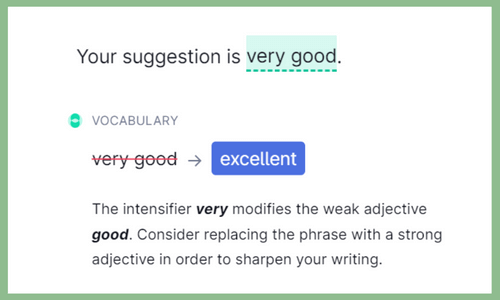
例2)「hard 」→「challenging」
Please let me know if this task is too hard for you.
↓
Please let me know if this task is too challenging for you.
こちらの文章では、「hard」に下線が入り、「hard」は一般的に使われすぎているので、「complex」または「challenging」を使って文章をもっと明確にするようアドバイスが入りました。
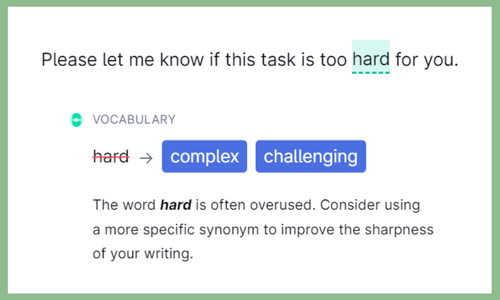
上記はほんの一例ですが、Grammarlyの有料版では、この文章には「別の単語のほうがよく使われている」とか「この単語は難しすぎて一般には使用されていない」とか、ネイティブの人でないとわからないことも教えてくれます。
無料版だと、これらのチェック箇所には下線が入り、アドバイスのところに「Word choice(言葉の選択)」とだけ表示されるので、自分で適切な単語を考えて修正しなければなりません。

選んでクリックするだけで文章の質がどんどん向上するGrammarlyの有料版はすごいです!
適切な別の「単語」で表現力を改善してくれる【実例】をもっと見たい方は、こちらの記事をご参考にしてください。
文章の書き換え(リライト)
-500x263.png)
英文を書いていると、長々と読み手にとってわかりにくい文章を書いてしまうことがありますよね。
こんなとき、Grammarlyの有料版では、もっとわかりやすい英文に書き換えるようアドバイスがあり、さらのその修正文まで表示してくれます。
文章のリライト例(その1)
(X) If you have any issues or if you think it is not possible to carry it out, please just let us know.
↓
(○) If you have any issues or think it is impossible to carry it out, please let us know.
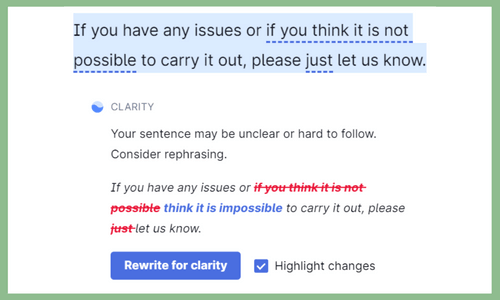
この文章は、「不明確であるかわかりにくいため、リフレーズしましょう」とコメントが入っていて、修正後の英文も表示されています。
内容を見てみると、確かにorの後の「if you」は重複していて必要なく、「not possible」は「impossible」とした方がコンパクトになりますね。「just」は特に必要ない、とのことで削除するようアドバイスが入っています。

グラマリー有料版、すごいです!
アドバイスの下に表示されている青色の「Rewrite for clarify」というボタンをワンクリックすれば、Grammarlyが指摘してくれた修正文に自動で置き換えてくれます。
文章のリライト例(その2)
(X) I am planning to visit the house of my friend tonight to play a video game with him.
↓
(○) I plan to visit my friend’s house tonight to play a video game with him.
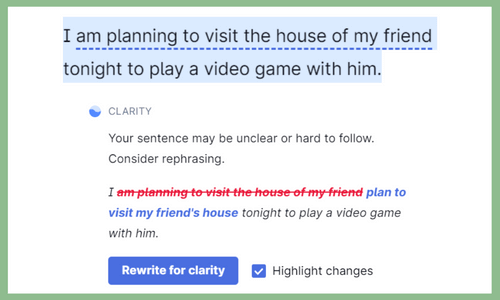
次の書き換えの例では、「am planning」が「plan」に修正、そして「the house of my friend」は「my friend’s house」に修正されて、やはりコンパクトな文章になっています。
このように、わかりにくい文章だとGrammarlyが判断した場合は、もっとわかりやすくリフレーズした英文の修正案を教えてくれます。

もちろん、Grammarlyからわかりにくい文章と判断されても、文法的に間違っていなければ、そのまま自分の文章を使ってもいいですし、Grammarlyのアドバイス通りに修正してもいいですし、お好みで判断すれば大丈夫です。
無料版だと、これらのチェック箇所には下線が入り、アドバイスのところに「Unclear sentences(わかりにくい文章)」とだけ表示されるので、自分で考えてわかりやすくなるように修正しなければなりません。
わかりにくい文章を明確にしてくれる【実例】をもっと見たい方は、こちらの記事もご参考にしてください。
5. 文体の設定(論文・ビジネス・Eメール用など)
-500x263.png)
Grammarlyの無料版ではデフォルトで「General」という一般的な文体しか選ぶことができません。
有料版になると、ぜんぶで6つのモード(Domain)から自由に文体を選んで設定することができるようになります。

| Grammarly 有料だけの文体モード | |
| アカデミックモード | 論文執筆、エッセイ、 研究レポートなど |
| ビジネスモード | 仕事で使う英語、 会社の資料作成など |
| Emailモード | メール本文の作成 |
| カジュアルモード | 口語調で書きたいとき |
| クリエイティブモード | 小説など、自由な文体で 書きたいとき |
こんな風に、目的に合った文体をあらかじめ設定しておくことで、Grammarlyが設定した文体に合った英文校正をしてくれるようになります。
いくつか簡単でわかりやすい例を挙げてみます。
例文1)アカデミック vs. ビジネス
But you should thoroughly rinse cleaning solutions from all surfaces before using them.
この文章は、Academicモードを選ぶとチェックが入り、Businessモードでは入りません。
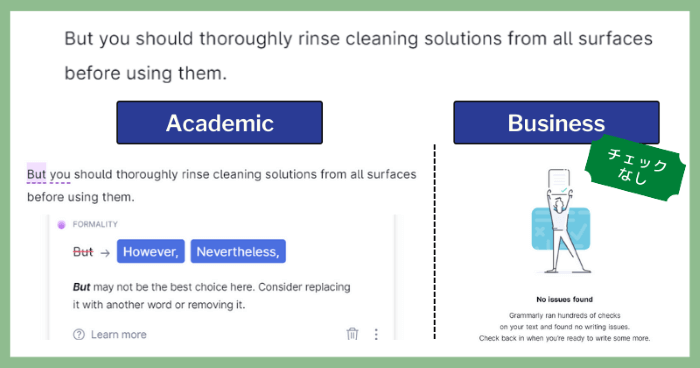
最初に「But、And、or、yet」の等位接続詞を使ったり、「I、You」などの代名詞を主語にするのは間違いではありませんが、論文などのアカデミックな文章では避けた方が良いとされています。
例文2)ビジネス vs. Eメール
This project is better.
この文章は、ビジネスを選ぶとbetterのところにチェックが入りますが、Emailだと入りません。
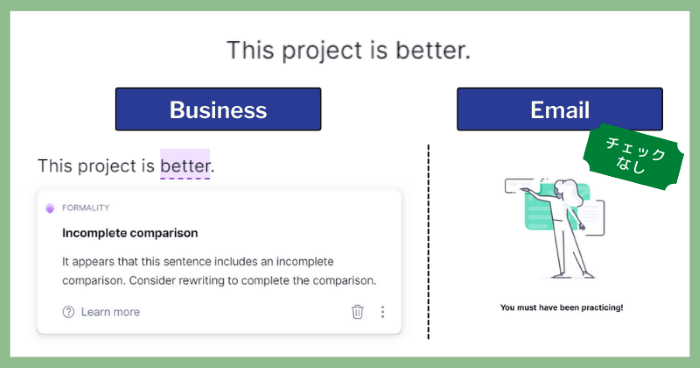
ビジネスの方は、「このプロジェクトの方が良い」と比較級のbetterを使っているのに、何より良いのか比較対象を書いていないため「比較が不完全」だとの指摘が入っています。ビジネスだと明確な文章を求められるからですね。
Emailだとチェックが入らない理由は、文法的に間違っている訳ではなく、メールではこのような表現はよく使われるからです。
例文3)ビジネス vs. カジュアル
You’re wrong about the report.
この文章は、Businessではチェックが入りますが、Casualでは入りません。
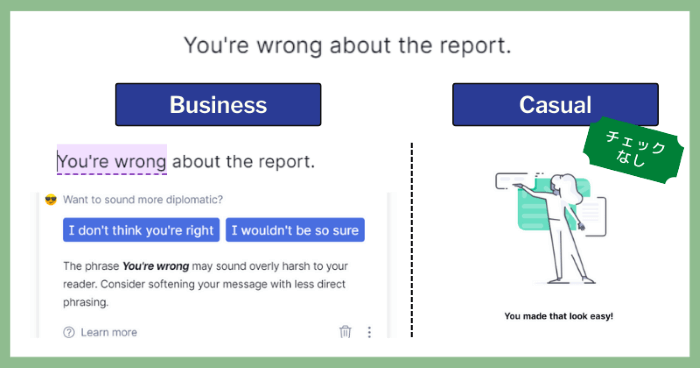
さすがにビジネスでは「You’re wrong」(あなたは間違っている)という直接的な表現は、あまり好ましくないのでもっと婉曲的な表現にした方がよいとアドバイスが入っています。
一方、カジュアルな文章であれば、相手によっては直接的な表現でも問題ないのでチェックは入りません。
例文4)Eメール vs. カジュアル
Can you bring me a coffee?? I can really use one…
この文章では、Emailモードではチェックが入りますが、Casualモードでは入りません。
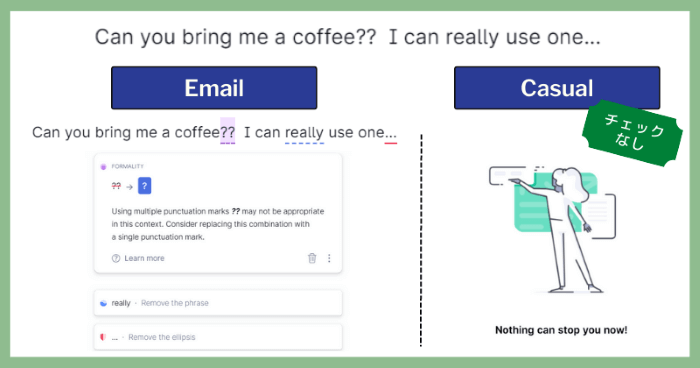
日本語でも内容をやわらげたいときに「…。」とか「??」とか「。。。」などと入れるときがあると思いますが、Emailモードだとチェックが入ります。
また、「really use one」(本当に欲しいんだけど…)と強調するために「really」と入れてもチェックが入ります。
こんなときは、Casualモードを選んでおくといちいちチェックが入らないのでおススメです。
例文5)クリエイティブ vs. カジュアル
Studying hard, my homework was completed today.
最後の例は逆に、小説などのクリエイティブな文章を作っているときで、基本的な英文法以外はチェックを入れてほしくない場合に便利なCreativeモードです。
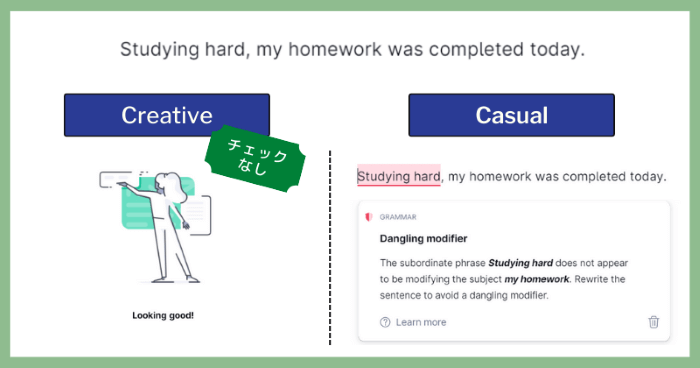
この文章は懸垂分詞構文と言って、主節と従属節の主語が違う(主節は自分、従属節は自分の宿題)ので文法的には間違いです。
でも、クリエイティブであれば、文章の中で読んでわかる内容であればそのまま使っても問題ない、ということでチェックは入りません。
Creativeは文章の勢いを大切にしたい小説やキャッチコピーなどに使えるモードです。

いかがでしょうか?グラマリー有料版すごいですね!
日本語の文章を書くときでもそうですが、文法が正しいだけでは文章としては十分ではないですよね。文章を書くときは、目的に合った文体や単語を使うべき場合があります。
Grammarlyの有料版では、英文法の間違いではないものの、設定した目的にあった文体・表現・マナー的に変更した方がよいと思われる点、メッセージの伝え方についても指摘してくれるのです。
他にも、メッセージの伝え方についてアドバイスしてくれる【実例】を見たい方は、こちらの記事もご参考にしてください。
6. 盗用・盗作のチェック

Grammarlyの無料版では提供されていない、有料プランの6つ目の機能として、英文の盗用・盗作チェックがあります。
Grammarlyでは、入力した英文と同じような文章が世の中にないかどうか、自分の書いた英文が盗用・盗作 (Plagiarism)とならないように無制限でチェックすることができます。

論文や英語の資料を書く時などは便利で役立ちそうだね。
たとえば、当サイト(インドアエンジョイライフ)の中で英語で書いた記事の一部をGrammarlyのPlagiarismチェックにかけてみます。これは、ブラタモリの鳥取砂丘編について書いた英文記事です。
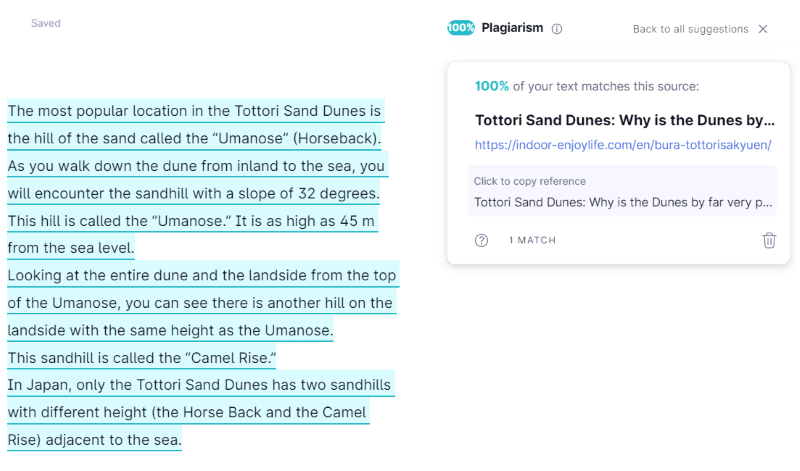
すると右側に、
「この英文は、100%インドアエンジョイライフ:鳥取砂丘の記事と一致しています」
と表示されました。

次に、この文章を全体的にリライトしてからGrammarlyのPlagiarismチェックにかけてみます。ちなみに、今回のリライトの際には、QuillBotという、とても優秀な無料のリライトツールを使いました。
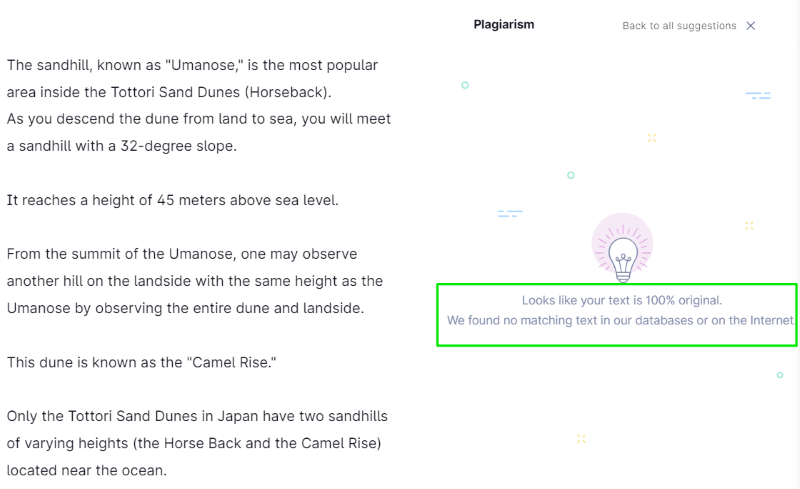
すると今度は、
「あなたの文章は100%オリジナルのようですね。 当社のデータベースやインターネット上に一致するテキストはありませんでした。」
と表示されました。
このように出ると自分の作った文章が世の中にないことがわかり安心できます。

Grammarl有料版で盗用・盗作(Plagiarism)チェック機能を使うと、自分の作った論文やエッセイがどのくらいGrammarlyのデータベースやインターネット上に掲載されている他の文章と類似しているかを「%表示」で一目でチェックすることができて便利です。
自分が書いた英文が、ほかの人が書いた内容に似ている場合もありますので、念のためにPlagiarismツールでチェックしておくと安心です。
チェックして、文章の一部の内容がたまたま類似していた場合は、QuillBotで文章をリライトするなど、盗用に対する安全策を講じておくこともできます。
7. 不要な提案はオフにできる

無料会員では使えない機能として、Grammarlyの有料版では、自分に必要ないと思った提案は、出ないように「オフ」にすることができます。管理画面で管理できるため、もちろんまたいつでも「オン」することもできます。
例を見てみましょう。
例1. 受動態のアドバイス
英語の文章では主語が明確なわかりやすい文章が良い、とされてます。このため「受動態」があるとGrammarlyでは必ずチェックの下線が入ります。
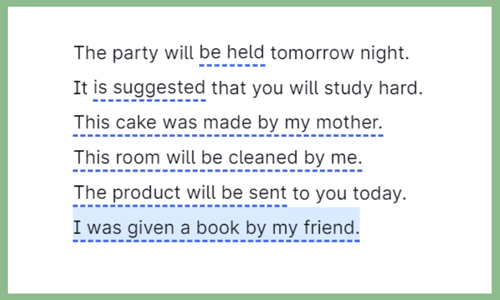
ただし、文章としては受動態は間違いではありません。ビジネスメールや資料などで主語をわざとはっきりさせたくない場合など、わたしも受動態はよく使います。
こんなとき、いちいち下線が入ると実にうっとおしいです。

ひー。受動態で書くと下線だらけになっちゃうんだね。
Grammarlyの有料版なら、こんな不要なアドバイスはオフにできます。
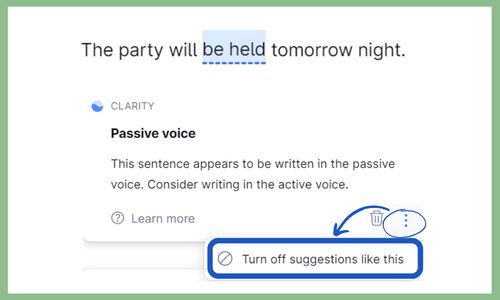
アドバイスの右下の3点をクリックして「Turn off suggestion like this」を選ぶと、もう受動態を入力しても下線が入らなくなります。
やっぱりこのアドバイスが出るようにしたい場合は、アカウントのカスタマイズのところでオンに設定すればいいだけです。
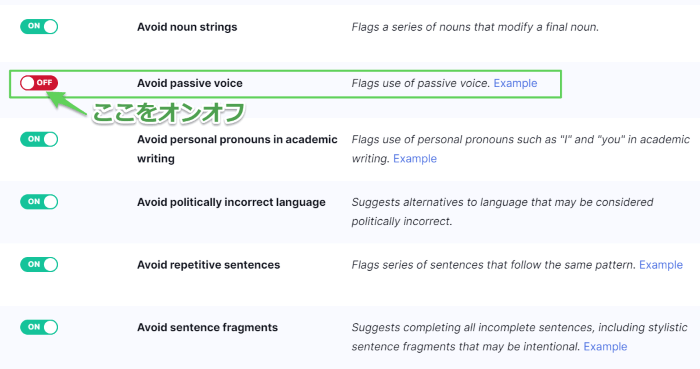
現在、Grammarlyの有料版でこのようにカスタマイズできるアドバイスは全部で39項目あります。
例2. Sound friendly (もっとフレンドリーなトーンにする)
もう一つ例を見てみましょう。
Thank you for your cooperation, and we will be in touch again shortly.
↓
I appreciate your cooperation, and we will be in touch again shortly.
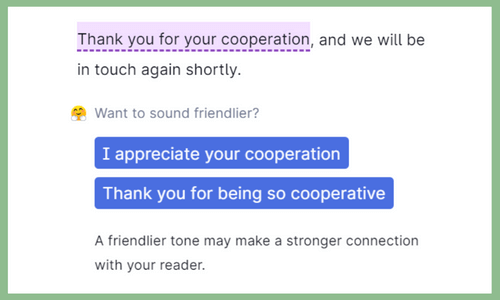
Grammarlyでは、時々こんな感じでもっとフレンドリーな感じの文章にしてはどうですか?と「Thank you for」を「I appreciate」や「We appreciate」にするよう提案が入ることがあります。
でも、わたしの場合はビジネスメールでふつうに「Thank you for」は多用しているので、この提案はうっとおしい…。ということでオフにしています。
オフにする場合は、先ほどと同じくアドバイスの右下の3点をクリックして「Turn off suggestion like this」を選びます。すると、次からは「Thank you for」とタイプしても下線は入らなくなります。
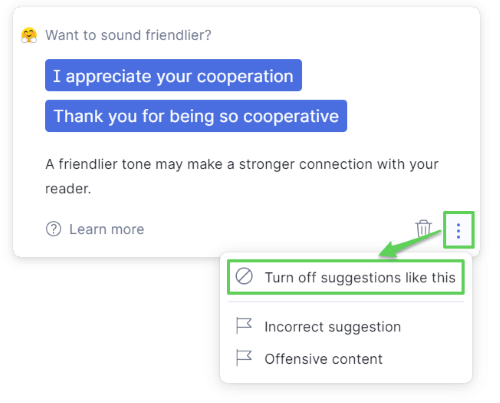
先ほどの受動態と同じように、やっぱりこのアドバイスが出るようにしたい場合は、アカウントのカスタマイズの「Writing Style」のところでオンに設定すればいいだけです。

不要なアドバイスが出なくなることで、英文作成の作業がさらに効率化、慣れてくると自分の目的にあった設定、カスタマイズもどんどんできるようになり、使い勝手がさらに良くなります。

このようにGrammarlyの有料プランでは、英文のチェックが無料プランよりもはるかに簡単、スピーディに且つ高品質な英文作成を行えるようになります!
Grammarly公式サイト:https://www.grammarly.com/
Grammarly有料版のデメリット
ここまで、有料会員だけの特別な機能(メリット)について解説してきました。
Grammarlyの有料版は超優秀なので、3年以上使っていますがほとんどデメリットは感じていません。でも強いて言えば「ここは改善して欲しいな」、という点が2つあります。
- 一括修正ができない
- 受動態は修正候補が出ない
Grammarlyのデメリット① 一括修正できない
Grammarlyでは、赤線の入る文法のチェックだけは、まとめて一括修正するボタンがたまに出てくることがあります(なぜかいつもではありません)。
でも、Grammarlyの有料版でチェックしてくれるのは、文法だけでなく、ほかにもClarity (明確さ)、Delivery (メッセージの伝え方)、Engagement (表現)といろいろあります。
長い文章で、間違いや改善点が20ヶ所あったとすると、その20ヶ所をいちいちチェックして修正するかどうか選んでいかないといけません。急いでいるときはちょっと不便…。
今後のアップデートで一括修正ボタンができることを期待しています。

でも修正点を必ず確認することで英語力は上がると思います。
Grammarlyのデメリット② 受動態は修正候補が出ない
できること(メリット)のところでもお伝えしましたが、受動態の修正チェックのアドバイスはオフにできます。
ただ、そもそも受動態ではなく主語が最初にくる能動態に修正するようにアドバイスが入るので、できれば能動態の実際の候補も自動で出してくれるとありがたい…。
もちろん、受動態を能動態にすると主語が必要になるので短い文章だと候補を出すのは難しいと思いますが、長い文章だったら出してくれないかなぁ、と。難しいかもしれませんがこれも改善を期待しています。
Grammarly有料版 おすすめな人
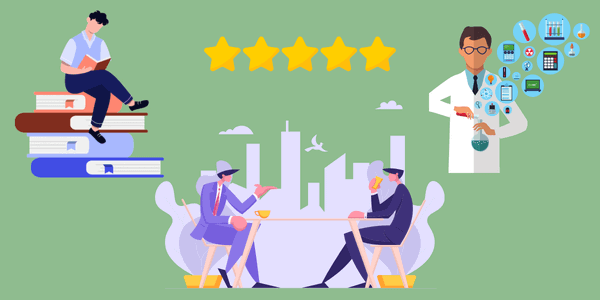
このような方は間違いなく有料会員のほうがおすすめです。
英文作成が格段に楽になり、英文の精度が短時間で簡単に上がります。
- 英語で文章や資料を作ることが多い社会人
- エッセイや作文を書くことの多い学生
- 英語の論文を執筆する必要のある研究者・留学生
- 英語の翻訳者
このような方の場合は高精度の英文を作る必要がありますし、また時間の制約があって、できる限り短時間で校正が完了することが望ましいと思います。
無料会員だと、高度な文法の間違いや改善点は添削できないので、チェックが入ると何が間違いなのかを自分で考えないといけません。
これが実に時間を取られます…。

できれば文章の作成に時間をかけて、英語の校正自体はサクサクと済ませたいですよね。
また、論文などの精度の高い英文を作る必要のある方は外部業者に校正を依頼する場合も多いと思います。有料版を使えば業者に依頼する必要がなくなるかもしれません。
特に論文をエッセイを執筆する学生や研究者の方には「盗用・盗作の防止」機能が必須ですね。
また、先ほどもお伝えしたように、アカデミック、ビジネス、一般、Email、カジュアル、クリエイティブという目的別に、文体や語彙のゴールを設定できます。
そのときに書く文章の内容によって、論文であればアカデミックな文体や語彙を選んだり、ビジネス向けはビジネスを選ぶということも可能。
さらに、2023年に、Grammarlyは最新の生成AIの機能「generative AI」をリリースし、AI自動テキスト生成・リライトツールが使えるようになっています。
この機能を使えば、英文の自動生成や書き換えも手軽に行えます。generative AIを使うことで、より高度な文章作成が可能となり、ユーザーの作業効率が抜群に向上したと言えます。
generative AIは無料会員でも使えます。でも、無料会員は月に最大100回しか使用できず、実際にGrammarlyを頻繁に使用する場合は物足りなさを感じるかもしれません。
一方、有料会員は月に最大1000回まで使用できるため、より多くの文章を効率的に生成・書き換えすることができます。
わたしが実際に会社でGrammarlyを使っていても、generative AIはよく使うのですぐに100回を超えてしまいます。
さすがに1000回まで使うことはありませんが、100回では少ないと感じると思います。
これが、上記のようなユーザーの方に有料会員をおススメする理由です。

最後にもうひとつ。Grammarlyの有料版は、「英語を学ぶすべての方」におすすめしたいです!
わたしはTOEICで990点のスコアを持っていますが、今でもGrammarlyから教えてもらったり、気づかせてもらうことがたくさんあります。
日常的にGrammarlyでチェックして添削結果を見ていれば、かなり英語のライティング力がレベルアップするのは間違いなし!
自分で英語を書いたときに毎回添削内容をしっかりと学習して次に活かしていけば、英語力は格段に上がります。
Grammarly有料版 価格・割引メール|申し込み方
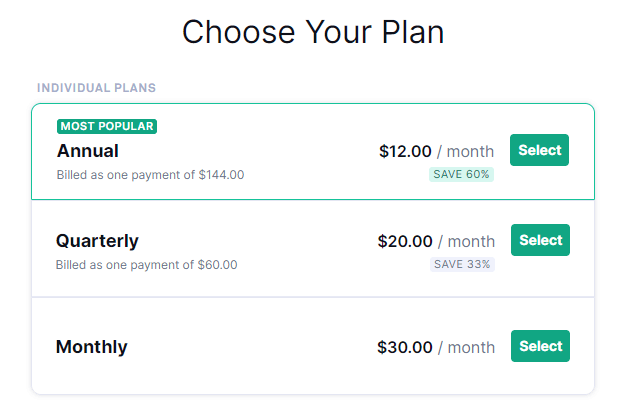
出典:Grammarly HP
Grammarlyの有料会員の価格はプランによって異なります。プランは3種類。年会員、3か月会員、月会員の3つです。
一番安くなるのは年払いにした場合です。ずっと使用する場合は年間契約の方がかなりお得です。わたしももちろん年間契約にしています。
Premium版の通常価格
| プラン | 月額 | 一括払い |
| 年払い | $12.00 | $144.00 |
| 3カ月払い | $20.00 | $60.00 |
| 月払い | $30.00 | – |

ここでプレミアムユーザーになる場合、Grammarlyから無料会員宛にメールで送られてくる「割引メール」を活用すると、通常価格より40%~50%安く有料会員になることができます。
割引きメール
最初は、無料会員になってから1週間ほどたつと、Grammarly Premiumとういう送信元から、無料会員登録時に使ったメールアドレス宛に「40% discount 」といった割引の案内メールが送られてくると思います。

さらに、無料会員となったタイミングにもよりますが、無料会員になってから1か月ほどたつと50%OFFの割引メールが送られてくると思います。
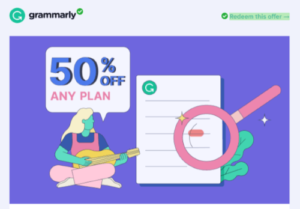
わたしはすでに有料会員ですが、無料会員の別アカウントも持っていて、グラマリーから無料会員宛に送られてくるメールやお知らせをチェックしています。
結果、わたしの場合、昨年1年間で受け取った最大割引メールは「55%OFF(年会員のみ)」でした。1回だけ送られてきました。

割引きで申し込む方法
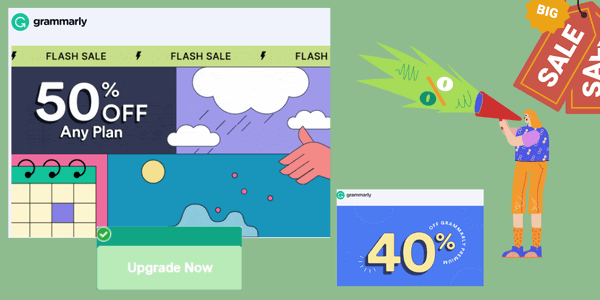
Get 40% Off Premium
Claim Your 50% Off
Upgrade Now
などの部分をクリックすると、年会員、3カ月会員、月会員などを選ぶ画面がでます。プランを選んで申し込みをすると、通常価格よりお得に有料会員となることができます。

割引き対象となるプランは、年会員だけが割引対象の場合、3カ月・月会員も割引対象の場合などその時々で様々です。
また割引きメールが送られてきてから割引きで会員登録できる「申し込み期限(1日~1週間ほど)」があります。その時々で期限は異なります。
この有効期限内に申し込みを完了しないと割引価格は適用されないので注意してください。

わたしの経験から、最初は無料会員登録してから約1か月後に送られてくる「50%OFFの割引メール」を見逃さないように気を付けて、半額で有料会員になる方法がいちばんおすすめです。
もちろん、無料会員の機能で当面よいという方は、55%割引クーポンを気長に待つのもありです。でも、こればかりは本当に送られてくるか、いつ送られてくるかは断言できません。
まだ、無料会員登録をしていない方は、早速こちらから無料会員になって、メールをチェック、割引メールが送られてくるのを待ってみて下さい!
「割引メールが来ていたのに有料版に申し込まなかった、期限がすぎてしまった」という方は、新たに別にアカウントを作って無料会員になり割引メールを待ってもいいかも知れません。
有料会員の支払方法
ちなみに、こちらは40%の割引メール内の「Upgrade Now」をクリックした画像です。今回は年払いに適用するプランだったので、年払いプランだけが表示されています。
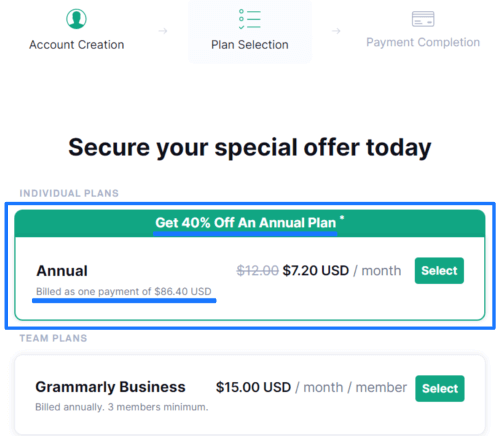
ちゃんと、金額が$144から$86.40へと40%引きになっているのがわかりますね。この中の「Select」というボタンをクリックするとこちらの画面になります。
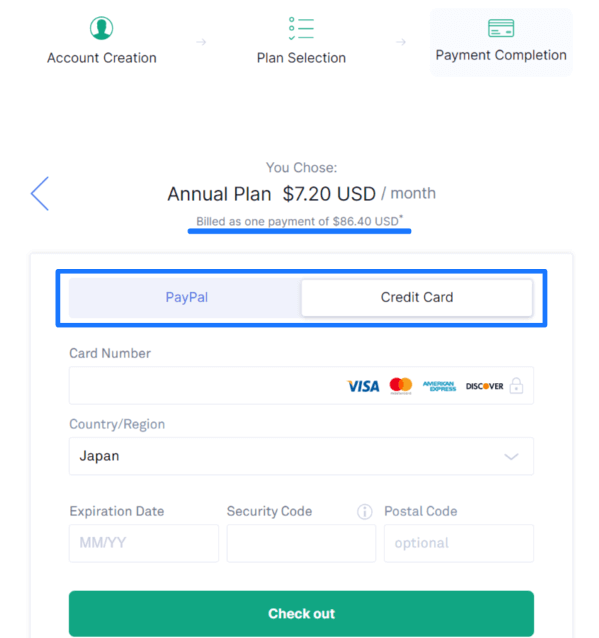
Grammarlyでは、Paypal(ペイパル)かクレジットカードで支払いができます。支払い時は、上の青枠の中のボタンをクリックしてどちらかを選択します。
あとは、Paypalやクレジットカードの情報を入力して、緑色の「Check out」ボタンをクリックすると支払いが完了となります。
今すぐ有料版を使いたい方は?
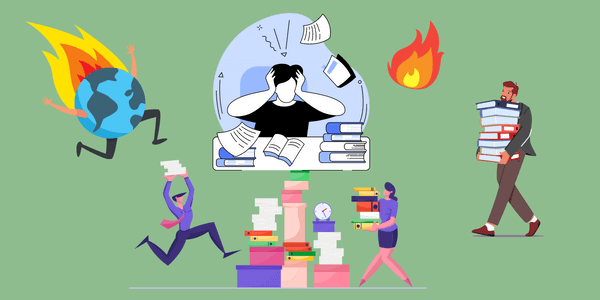
いろいろな理由で、通常価格でも良いから「今すぐに有料版を使いたい!」という方もいらっしゃると思います。
そのような方は下記の手順ですぐに使うことができるようになります。
まだGrammarlyの無料会員になっていない方
まずはこちらをクリックして、無料会員登録を完了してください。
すでにGrammarlyの無料会員になっている方
無料会員になると表示されるMy Grammarly画面(黒いバー)の中にある「☆ Premium」という項目をクリックします。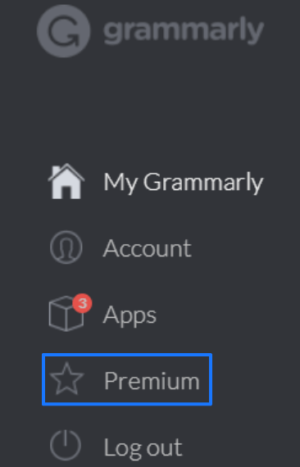
案内に沿ってクレジットカード情報を入力して申し込みが完了すると、その瞬間から有料版を使うことができるようになります。
有料プランの口コミ・評判
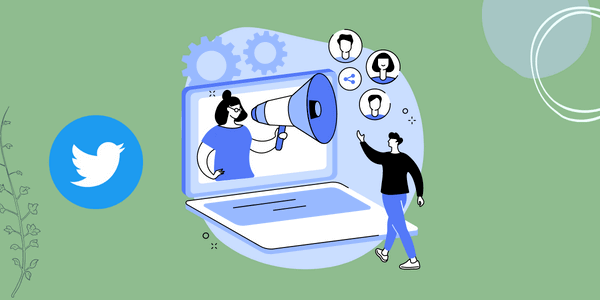
こんなに便利なGrammarlyは、いろいろなユーザーの方に高く評価されています。無料版ももちろん愛用者が多いですね。
今回は、Grammarlyの有料版についての評判や口コミを一部ご紹介します!
英語文法添削サービスGrammarlyの有料版がすごい!アカデミック、ビジネスなどモード選択ができて、無料版より倍ほど修正が入り、剽窃までチェックしてくれる。これで年間$140は大満足! pic.twitter.com/AnwiDcH6lC
— Keita@プラヘル始めました (@physiokeita) November 5, 2019
いろいろな分野向けに文体や使っている単語もチェック、修正してくれるのがGrammarlyのすごいところです。
今年度の学生氏からは英語論文執筆時に「DeepL + Grammarly有料版」を本格的に使ってもらうことにしたが、例年の同じ時期の原稿に比べて体感で2億倍自然な英語になっていて笑ってしまった。「英語で考えて書け」とは何だったのか・・・
— ketsumedo_yarou (@ketsumedo_yarou) April 13, 2021
これもその通り!自動翻訳ソフトのDeepLとGrammarlyの有料版を使えば、もう英語の作成は怖くないです。2億倍自然な英語ってすごい(笑)。
最近ものすごく優秀な修士就活生が増えている→機械翻訳『DeepL』を巧みに使って論文を書いていた「すごい時代が来たな」 – Togetter https://t.co/2EEOnDJDg9 DeepLは翻訳時に情報が欠損するから慎重に使わないとえらいことになるよ。個人的にはGrammarly有料版で賄えると思う。
— くまにー (@902) August 13, 2021
DeepLは自然な英語が出て素晴らしいのですが、元の文章をところどころ抜かして訳すバグあり。1行そのまま訳していないこともよくあるので、ただコピペしていると危険です。
Grammarlyは本当におすすめで、僕にとっては欠かせないビジネスツール。有料会員になり、おかげでビジネス英語に自信が持てるようになった。
さて、今回新たに追加された機能に興奮が止まらない。なんと!その表現、キツイよ、冷たいよ、といった語調まで教えてくれるのだ。https://t.co/SZPqNbqmt8
— Ishino Yuichi / 石野 雄一 (@ishinoyuichi) September 25, 2019
Grammarlyの有料版は英文のニュアンスまで教えてくれます。相手に失礼な文調になっていないかどうかもチェックできますよ~。
会社の先輩にオススメされて、前から気になってたgrammarlyの有料プランを契約したけど、かなり良い。指摘はかなり的を得てて、無限に「ですよねーw」ってなるし、そこをキチンと指摘してくれるの、とてもありがたい。
— 猫宮 みみみ (@NekomimiMaster) March 10, 2019
なんと、
Grammarly は千葉大学でライセンス契約していた!!千葉大関係者は個人負担なしで有料版が利用できるようだ。
凄い!!— 萩原学 (@QRJAM) July 28, 2021
千葉大学、東京大学、国際基督教大学などの学校でも導入が進んでいます。大学で有料版を導入してくれるなんてうらやましい…。
ほかにもいっぱい「Grammarly有料版はおすすめ」というTwitterやインスタのSNSの口コミがありました!

Grammarlyのプレミアム版は本当におすすめです!
Grammarly公式サイト:https://www.grammarly.com/
有料プランの解約・退会方法
有料会員を解約する場合の手順はこちらです。なお、途中退会した場合、お金の返金はありません。
ただし、解約手続きを完了しても、すでに支払った有料会員の期限が来るまでは、引き続き有料プランを使用できるのでご安心ください。
また、有料会員を解約しても、引き続き無料会員でGrammarlyを使い続けることができます。
- STEP 1Subscriptionをクリック
左側のサイドバーのメニューの真ん中のちょっと下のSubscriptionをクリックします。
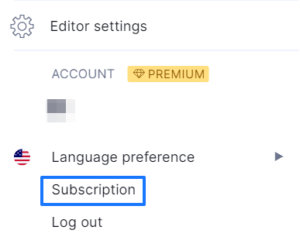
または、MyGrammarlyのAccountをクリックします。
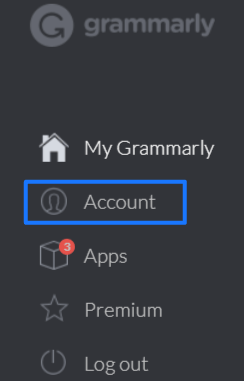
次にSubscriptionをクリックします。どちらから入っても同じです。
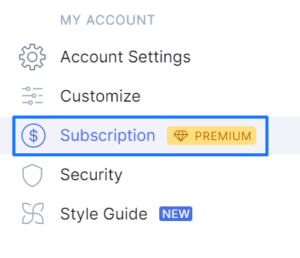
- STEP 2Cancel Subscriptionをクリック
クリックすると、Subscription(サブスクリプション)の詳細画面になります。一番下のところにこのようにCancel Subscriptionと赤字で出ています。

「今後のお支払いはすべてキャンセルされ、現在の購読期間が終了した時点で、お客様のプランはGrammarlyの無料版にダウングレードされます」という内容です。
- STEP 3「DONE」をクリック次に「DONE」をクリックすると解約完了です。

解約が完了した後はメールでお知らせが届くので、確認しておくようにしましょう!
届かない場合はうまく解約できていない可能性がありますので、アカウントをチェックして有料会員の期限がきた後にちゃんと無料会員のステータスになっていることを確認することをおすすめします。
Grammarly有料版 フリートライアル(無料体験)

安心してください。Grammarlyにも現時点では1週間の有料プランの無料トライアルがあります!
※フリートライアルはその時によってなくなっていることもあります。あらかじめご了承ください。
1週間の間、有料の機能が使い放題の無料体験があり、2日前までにメールでリマインドのメールが来るので安心です。
この期間であれば、いつでもキャンセルすることができます。
有料プランの無料体験を申込む場合は、左側サイドバーにある「Upgrade to premium」をクリックします。
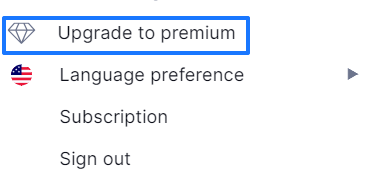
そして、緑色の「Try for Free」のボタンをクリックします。
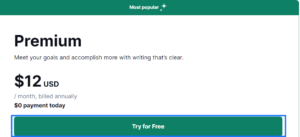
すると、このような画面が表示されます。ちゃんと7日間は無料だと書いてありますね。
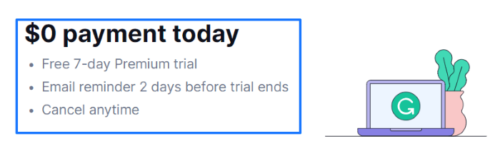
ただし、この次のページでクレジットカードかペイパルの情報を入力しておかないといけません。
このような注意は必要ですが、有料版を使う前にただで有料版を使ってみることができるのは安心ですよね!
有料版をキャンセルする方法は、先ほどの有料プランの解約・退会方法の記事のところをご参照ください。
まとめ:Grammarly有料版(グラマリー)
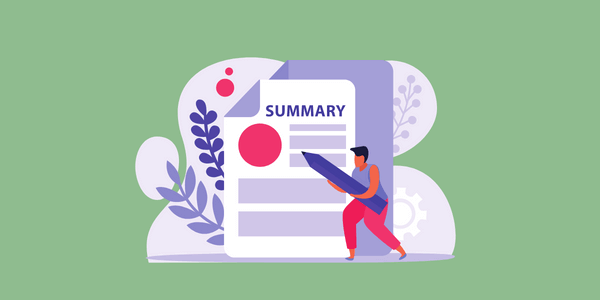
この記事では、Grammarlyの有料版について詳しく説明してきました。Grammarly有料版だからできること、無料版との違いは大きく7つです。
- 正しい英文作成までにかかる時間を、圧倒的に短縮できる
- 無料版より文法精度が高い、しっかりした英文が作成できる
- 使う単語や文体の改善、候補の提案まですべて教えてくれる
- わかりやすく読みやすい文章に置き換えてくれる
- 文体を目的別に設定できる(論文用、ビジネス用など)
- 盗用・盗作のチェックができる
- 不要な提案は出ないようにできる
有料版は、英文の間違いを一発ですぐにチェックして修正してくれます。文法だけでなく文章自体も校正してくれるところもすごいです。
さらに、有料版だけの機能ではありませんが、新しいAIによる自動英文生成ツールgenerative AIは、無料版だと1ヶ月に100回しか使えません。有料版だと1ヶ月に1000回も使えるので、かなり便利ですよね。
論文やエッセイを書く方にとっては盗用・盗作のチェック機能があることも重要ですね。
英語を使う社会人であれば、仕事の効率があがるだけでなく、精度の高い英文で信頼度がさらに上がるかも知れません。
グラマリーが教えてくれる校正結果を見ることで英語力のさらなるレベルアップが期待できます!

このように、Grammarlyは英語を使う人にとっては必須の校正ツールです。まだ使っていない方は一度ぜひ試してみてくださいね。
「Grammarlyとはどんな英語校正ツールか?」をもっと詳しく知りたい方は、こちらの記事もごらんください。
関連記事 >>【無料】生成AI英文添削 Grammarly (グラマリー)とは?できることを解説!
「Grammarlyの無料会員登録方法や基本的な使い方」を知りたい方は、こちらの記事をどうぞ。
関連記事 >>【最新版】Grammarly どこよりも詳しい登録方法と使い方
最新のAIによるGrammarlyの自動英文生成ツール「generative AI」のくわしい使い方についてはこちらの記事をどうぞ。
関連記事 >>Grammarly【generative AI】とは?AI自動英文生成ツールの使い方と機能紹介
世の中には他にもいろいろな英文チェックツールがありますが、長年使っていて一番信頼がおけるのはグラマリー。この英作文の添削ツールのおかげで本当に助かっています。
自分の英語で間違いやすいポイントもしっかりと把握できるようになりました。

わたしはグラマリーの他にも、人気のある英文校正ツールは、定期的に使い勝手や精度をチェックするようにしています。Grammarlyも含めて、世界で人気の6つの英文校正ツールの添削能力を比較してみたところ…。
Grammarlyの圧倒的勝利でした!
「Grammarly」 VS 「他の英文校正ツール」比較に興味のある方はこちらの記事も併せて読んでみてくださいね。